概述
本文用于展示如何搭建nfs服务,实现开发机和目标机之间的文件共享。
注意
开发环境:ubuntu 16.04,linux 4.9,开发板:TLZ7x-EasyEVM-A3。
另外,小编所有文章均是自己亲手编写验证,由于文件太多,小编就不在公众号后台一一回复列举了,若需要小编的工程代码,请关注公众号,后台回复需要的工程文件。
操作
开发机
Ubuntu安装nfs服务软件
配置网络
点击网络图标,选择Edit Connections…按钮。
点击Edit编辑网络或者Add增加网络。
输入网络名字,设置IP为静态IP,选择手动输入。
点击Add按钮,输入IP地址。注意,开发机的IP、开发机本身IP、开发板的IP需要在同一网段,最后点击Save按钮保存。
点击网络按钮,选择连接Zynq。
连接成功出现如下提示。
输入ifconfig,看ip是否正确。
使用ping命令,看是否与主机连通。
Ubuntu新建共享目录
如nfs_share,注意:修改目录的权限为777.命令行如下:
mkdir nfs_share sudo chmod 777 nfs_share
修改配置nfs配置文件,配置共享目录。命令行:sudo vim /etc/exports
在打开的文件中,指定nfs目录位置。添加命令
# /etc/exports: the access control list for filesystems which may be exported # to NFS clients. See exports(5). # # Example for NFSv2 and NFSv3: # /srv/homes hostname1(rw,sync,no_subtree_check) hostname2(ro,sync,no_subtree_check) # # Example for NFSv4: # /srv/nfs4 gss/krb5i(rw,sync,fsid=0,crossmnt,no_subtree_check) # /srv/nfs4/homes gss/krb5i(rw,sync,no_subtree_check) # /home/ubuntu/zynq/nfs_share *(rw,nohide,insecure,no_subtree_check,async,no_root_squash)
配置命令参数解析如下:
参数 说明 /home/ubuntu/zynq/nfs_share
nfs共享目录 * 允许任何网段IP的系统访问 rw 访问者具有可读写权限 sync 资料同步写入内存和硬盘 no_root_squash 访问者对共享目录有root权限 重启NFS服务,并查看本地NFS共享目录名称。命令行:
sudo /etc/init.d/nfs-kernel-server restart showmount -e
开发板
查看本地ip地址,命令行:ifconfig
配置ip地址与nfs开发机同一网段,使用命令行:ifconfig eth0 192.168.10.241
测试网络是否连通,命令行:ping 192.168.10.242
新建nfs共享文件夹,并且修改权限为777.命令行
使用命令挂接nfs。命令行:
mount -t nfs -o nolock 192.168.10.242:/home/ubuntu/zynq/nfs_share /home/root/nfs_share/
测试
开发机在nfs共享目录,新建文件test.txt。
输入测试内容
开发板进入nfs共享目录,查看文件是否正确。
往期 · 推荐
关注
更多精彩内容,请关注微信公众号:不只会拍照的程序猿,本人致力分享linux、设计模式、C语言、嵌入式、编程相关知识,也会抽空分享些摄影相关内容,同样也分享大量摄影、编程相关视频和源码,另外你若想要获得更多内容教程请关注公众号:不只会拍照的程序猿。








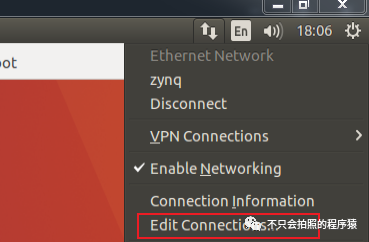
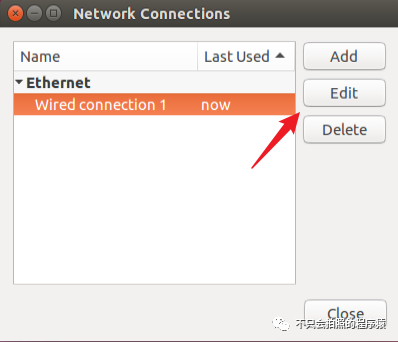
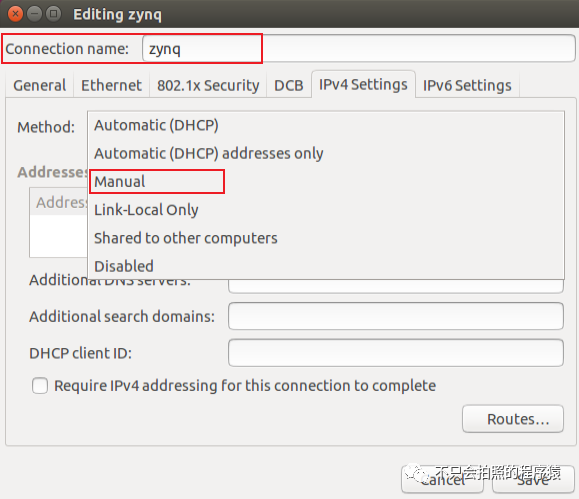
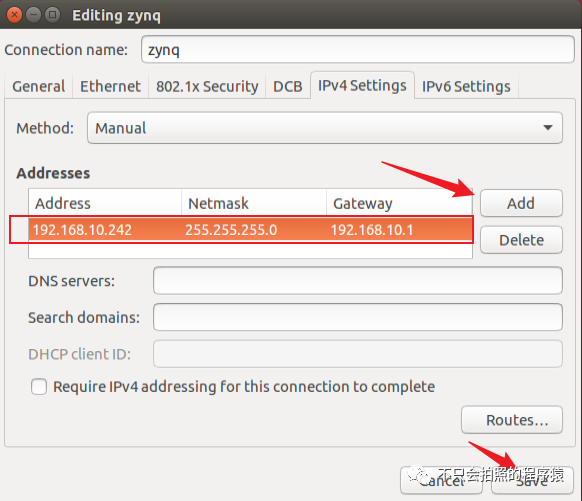
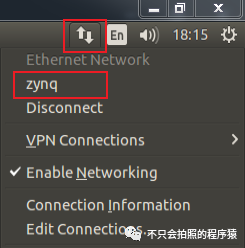
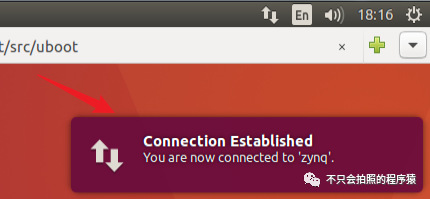
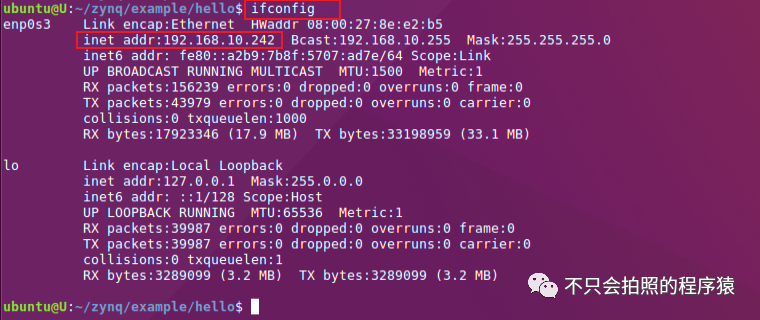
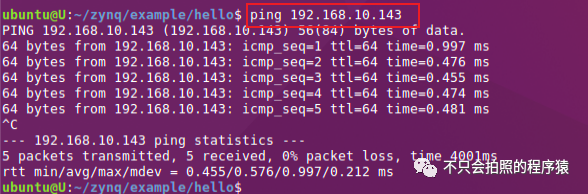
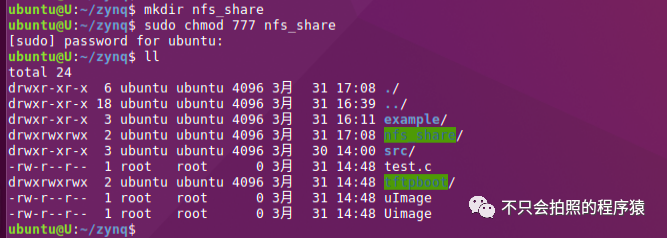

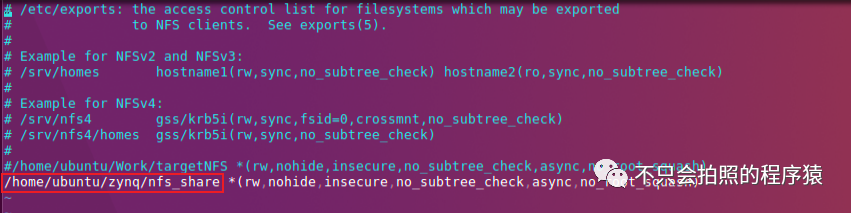

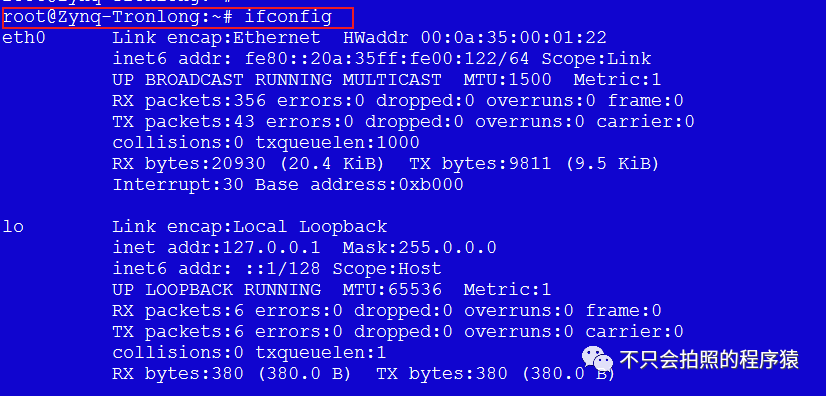
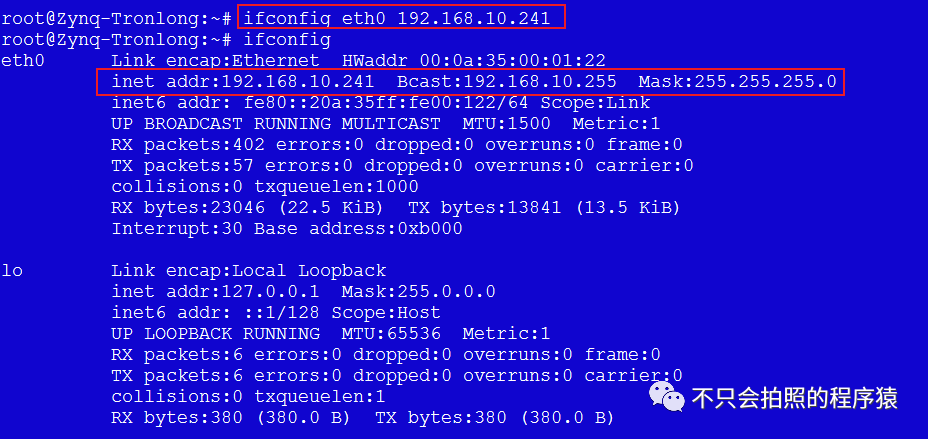
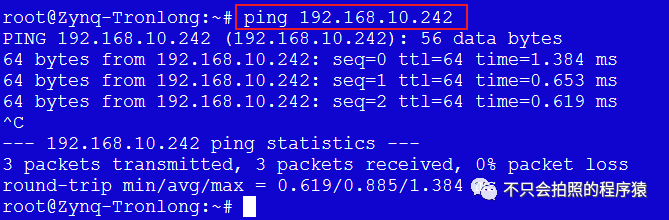



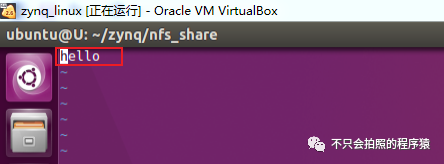
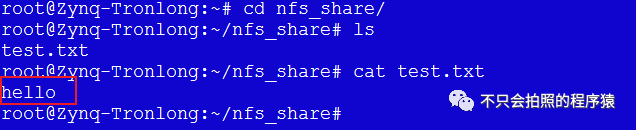

















 190
190











 被折叠的 条评论
为什么被折叠?
被折叠的 条评论
为什么被折叠?










